Genshin Impact를 좋아하시나요? 최고의 액션 기반 시스템을 갖춘 게임 중 하나이므로 비난할 수 없습니다. 이 게임을 시도하면 다양한 요소가 있는 판타지 세계에 노출됩니다. 여행은 정말 재미있을 것이고, 탐험을 하고 새로운 친구를 사귀는 것도 재미있을 것입니다. 플레이하는 동안 아름다운 풍경을 포착하고 싶거나 희귀한 아이템이나 새로운 캐릭터를 얻었을 때 스크린샷을 찍는 것은 기념품을 만드는 좋은 방법이 될 것입니다.
하지만 그들을 잡은 후, 그들이 어디에 있는지 아십니까? 만약 당신이 궁금해 했다면 Genshin 스크린샷 폴더, 이 게시물에서 모든 관련 정보를 확실히 찾을 수 있을 것입니다. 컴퓨터, 모바일 기기 또는 PS4 및 PS5와 같은 게임 콘솔을 사용하든, 여기에는 필요한 모든 세부 정보가 있습니다!
내용 : 1부. PC에서 Genshin 스크린샷 폴더는 어디에 있나요?2부. 모바일에서 Genshin 스크린샷 폴더를 찾는 방법?3부. PS4/PS5에서의 Genshin Impact 스크린샷 폴더 위치4부. PC에서 Genshin Impact 스크린샷을 찍는 방법?Genshin 스크린샷 폴더에 대한 FAQ
1부. PC에서 Genshin 스크린샷 폴더는 어디에 있나요?
우선, 컴퓨터를 사용하는 경우 Genshin 스크린샷 폴더를 찾는 것으로 시작하겠습니다. 이 섹션에서는 Windows와 Mac 컴퓨터 모두에 대한 정보를 공유합니다.
#1. Windows의 경우
Windows PC의 C 드라이브에서 Genshin 스크린샷 폴더를 볼 수 있어야 합니다. 쉽게 참조할 수 있도록 전체 디렉토리는 다음과 같습니다(C:\Program Files\Genshin Impact\r\ScreenShot).
폴더에 도착하려면 "파일 탐색기" 메뉴를 사용한 다음 위에 언급된 경로를 사용하여 스크린샷 폴더로 이동하거나 파일 탐색기의 검색 상자에 제공된 경로를 붙여넣은 다음 "Enter" 키를 누르면 됩니다.
"Epic" 플랫폼에서 Genshin Impact를 다운로드한 경우 Genshin 스크린샷 폴더가 변경되는 것을 볼 수 있습니다. 대신 이 경로를 사용하여 찾을 수 있습니다.C:\Program Files\Epic Games\GenshinImpact\Genshin Impact game\ScreenShot".
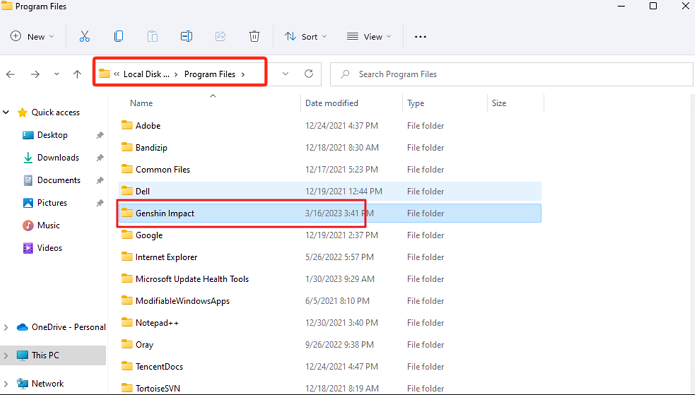
# 2. Mac에서
현재 Mac에서 Genshin Impact에 액세스하는 것은 Windows OS에서만 지원되므로 불가능합니다. 그러나 듀얼 시스템이나 모바일 폰 시뮬레이터 할 수 있습니다.
이 경우, Genshin 스크린샷 폴더를 찾으려면 아래를 따르세요.
- 바탕 화면에서 Genshin Impact 바로가기를 마우스 오른쪽 버튼으로 클릭합니다.
- “파일 위치 열기”를 선택하세요. 그러면 설치 폴더로 이동합니다.
- "Genshin Impact Game"을 누른 다음 "Screenshot"을 누릅니다. 여기에 저장된 이미지를 볼 수 있어야 합니다.
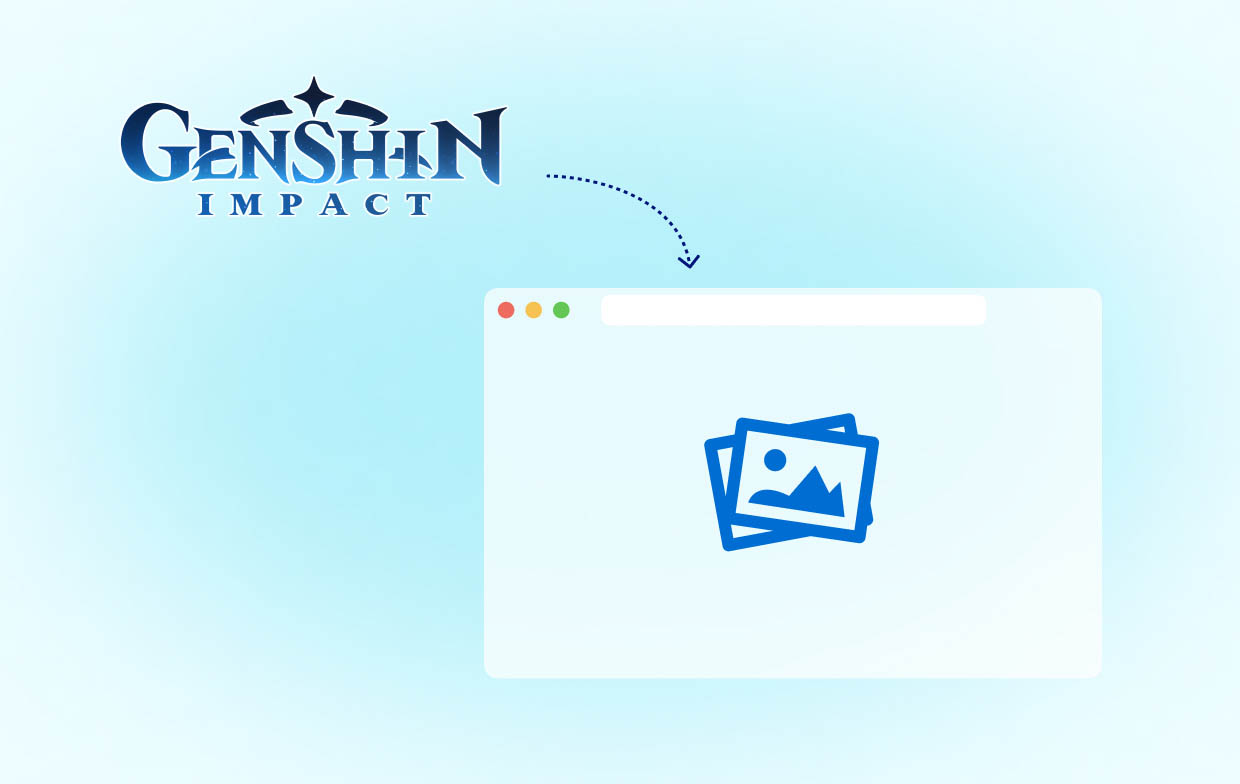
2부. 모바일에서 Genshin 스크린샷 폴더를 찾는 방법?
이전에 언급했듯이, 여러 기기를 사용하여 Genshin 스크린샷 폴더를 찾는 방법을 공유해 드리겠습니다. 이제 컴퓨터에서 하는 방법을 설명했으니, 모바일 기기를 사용할 때 해야 할 일을 확인해 보겠습니다.
Genshin Impact의 장점은 Android와 iOS 기기에서 모두 앱을 지원한다는 것입니다. 따라서 설치하는 데 전혀 문제가 없습니다. 스크린샷을 찍을 때는 항상 기기의 기본 제공 스크린샷 기능을 활용할 수 있습니다. 즉, 스냅샷을 캡처하면 휴대전화의 "갤러리" 또는 "사진" 메뉴에서 볼 수 있어야 한다는 의미입니다.
3부. PS4/PS5에서의 Genshin Impact 스크린샷 폴더 위치
PS4 또는 PS5 게임 콘솔에서 Genshin 스크린샷 폴더를 찾는 건 어떨까요? 그것도 쉬울 겁니다! PC와 모바일에서 액세스할 수 있을 뿐만 아니라, Genshin Impact 게임을 다음에서도 즐길 수 있다는 점은 PlayStation 사용자에게 분명 안도감을 줄 것입니다. PS4와 PS5하지만 Xbox 사용자라면 안타깝게도 해당 콘솔에서는 아직 이 게임을 지원하지 않습니다.
#1. PS4에서
PS4 사용자라면 Genshin 스크린샷 폴더를 보는 방법은 다음과 같습니다.
- PS4의 메인 메뉴 화면으로 이동합니다.
- "라이브러리"를 선택한 다음 "응용 프로그램"을 선택하세요.
- "갤러리 캡처" 메뉴를 찾으세요. 탭하여 엽니다.
- 게임에 따라 구분된 여러 폴더가 표시됩니다. "Genshin Impact"를 찾으세요. 그러면 모든 스크린샷이 표시됩니다.
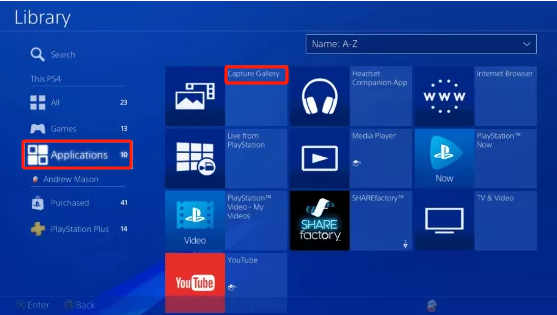
#2. PS5에서
PS5를 사용하면 Genshin 스크린샷 폴더가 어디에 있는지 비교적 쉽게 볼 수 있습니다. "홈" 메뉴에서 "미디어 갤러리" 옵션을 누르기만 하면 됩니다. 그러면 짜잔! 모든 스크린샷을 바로 볼 수 있습니다!
게임 중에 찍은 새로운 스크린샷을 보고 싶은 경우 최대 15장까지 볼 수 있습니다! PS5의 "최근 생성 카드" 기능을 활용할 수 있으며, 다음과 같이 두 가지 방법으로 열 수 있습니다.
- PS5 컨트롤러에서 "만들기 키"를 누른 다음 "만들기" 메뉴로 이동합니다.
- "PS 키"를 눌러 "제어 센터"를 실행합니다.
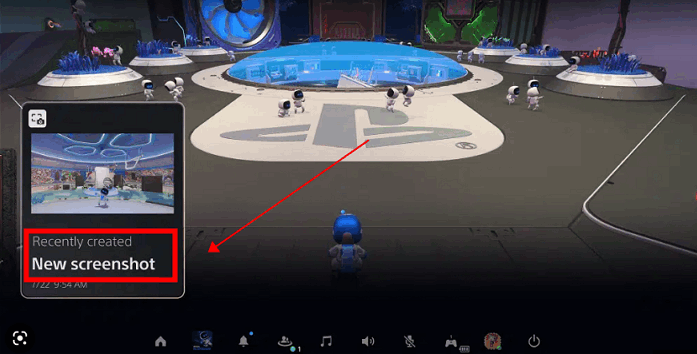
4부. PC에서 Genshin Impact 스크린샷을 찍는 방법?
쉽게 참조할 수 있도록 비교적 스크린샷을 찍는 쉬운 방법 컴퓨터에서 Genshin Impact를 플레이하는 동안. 이것은 다음과 같은 전문적이고 신뢰할 수 있고 신뢰할 수 있는 소프트웨어 앱을 사용하는 것입니다. iMyMac 스크린 레코더. 주로 화면, 웹캠, 오디오를 녹음할 때 사용하는 도구로 알려져 있지만, 스크린샷을 캡처할 때도 매우 유용합니다. Mac과 Windows에서 지원되므로 설치에 문제가 없을 것입니다. 게다가 다양한 기능이 가득 차 있고 UI가 간단하여 사용하기에 매우 가치가 있습니다.
지금 무료 평가판을 받으세요! 인텔 맥 M 시리즈 Mac 지금 무료 평가판을 받으세요!
PC에서 Genshin Impact를 플레이하는 동안 iMyMac 도구를 사용하여 스크린샷을 캡처하는 방법에 대한 간단한 튜토리얼은 다음과 같습니다.
- 이미 설치한 경우 앱을 엽니다. 메인 메뉴에서 "화면 캡처"를 선택합니다.
- "사용자 정의 크기"를 눌러 캡처할 영역을 정의합니다.
- 스크린샷을 찍을 섹션으로 마우스 커서를 이동합니다. 사용 가능한 편집 및 기타 기능을 활용하여 촬영한 이미지를 향상시킵니다.
- 완료하려면 하단의 체크 표시를 클릭하세요.

Genshin 스크린샷 폴더에 대한 FAQ
- Genshin의 스크린샷 폴더가 사라진 이유는 무엇인가요?
Genshin 스크린샷 폴더를 찾을 수 없는 일반적인 이유 중 하나는 실수로 삭제되었을 수 있기 때문입니다. 또한 게임 폴더에서 "숨김"으로 설정되었을 수도 있습니다. 또한 게임의 오래된 버전 때문에 폴더가 저장되지 않아서 누락되었을 수도 있습니다.
- 원신 사진을 복구하려면 어떻게 해야 하나요?
불행히도, 클립보드에 스크린샷을 보관하지 못했다면 복구하는 것은 거의 불가능합니다. 그러나 여전히 휴지통이나 클라우드 스토리지에 있는지 확인할 수 있습니다. 파일 복구 소프트웨어를 시도하는 것도 효과가 있을 수 있습니다.



